上一篇
磁盘管理🚀Win11更改卷大小的详细操作步骤
- 问答
- 2025-08-15 09:19:47
- 4
磁盘管理🚀Win11更改卷大小的详细操作步骤
场景引入:硬盘空间告急怎么办?
最近电脑C盘又飘红了?游戏盘不够装新的大作?或者分区时手抖分配错了大小?别急!Win11自带的磁盘管理工具就能帮你轻松调整分区大小,不用第三方软件也能搞定!
今天就用最直白的操作步骤,手把手教你如何安全调整分区容量,避免手滑删数据的惨剧~
调整分区前的注意事项
- 备份重要数据:虽然操作安全,但以防万一建议备份
- 确保有可用空间:
- 扩展分区需要相邻的未分配空间
- 压缩分区会产生新的未分配空间
- 系统限制:
- 不能压缩系统保留分区
- FAT32分区最大只能压缩到32GB
详细操作步骤(图文版)
▎情况1:给某个分区扩容(需相邻未分配空间)
步骤:
- Win+X 快捷键 → 选择「磁盘管理」
- 右键点击要扩容的分区(如D盘)→ 选「扩展卷」
- 在向导中设置要扩容的大小(默认会使用全部相邻空间)
- 点击「完成」等待几秒,容量即刻生效
💡 扩展卷」是灰色的?说明没有相邻的未分配空间!需要先删除右侧相邻分区(会丢数据!)或通过情况2操作
▎情况2:从大分区里拆出空间
步骤:
- 在磁盘管理中右键目标分区(如500GB的E盘)→ 选「压缩卷」
- 输入要压缩的空间量(比如想分出100GB就输102400MB)
- 点击「压缩」,此时会生成一块未分配的灰色空间
- 右键未分配空间 →「新建简单卷」按向导操作即可创建新分区
▎情况3:合并两个相邻分区
- 先备份第二个分区的所有数据(会被删除!)
- 右键第二个分区 →「删除卷」变成未分配空间
- 右键第一个分区 →「扩展卷」按向导操作即可吞并空间
常见问题解答
❓ 为什么压缩时可用空间比实际小?
- 系统会保留不可移动的文件(如页面文件、系统还原点)
❓ 扩展卷只能向右合并吗?
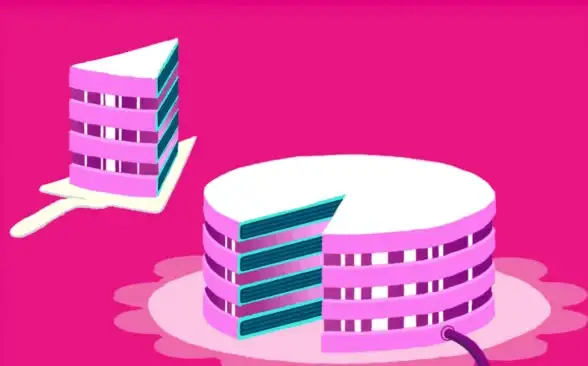
- 是的!Win11原生工具只能利用右侧相邻空间,想左扩需要第三方工具
❓ 调整分区会导致数据丢失吗?
- 正常操作不会,但误删分区会!建议操作前关闭所有磁盘读写程序
高级技巧
🔧 无损调整系统C盘大小:
- 先用「压缩卷」从其他分区腾出未分配空间
- 使用DiskPart命令将空间移动到C盘右侧
- 再对C盘执行「扩展卷」
(具体命令:list volume → select volume X → extend size=10240)
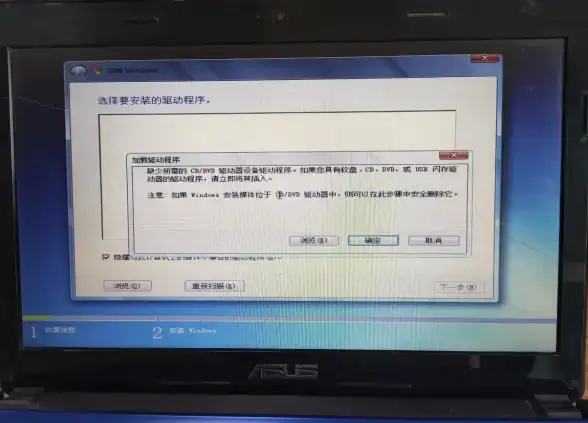
最后的小贴士
如果觉得磁盘管理功能受限,可以尝试第三方工具如傲梅分区助手,但系统自带工具对于基础调整完全够用~ 操作前记得给重要文件上个保险哦!
(2025年8月验证于Win11 23H2版本)
本文由 僧琼怡 于2025-08-15发表在【云服务器提供商】,文中图片由(僧琼怡)上传,本平台仅提供信息存储服务;作者观点、意见不代表本站立场,如有侵权,请联系我们删除;若有图片侵权,请您准备原始证明材料和公证书后联系我方删除!
本文链接:https://vps.7tqx.com/wenda/622812.html
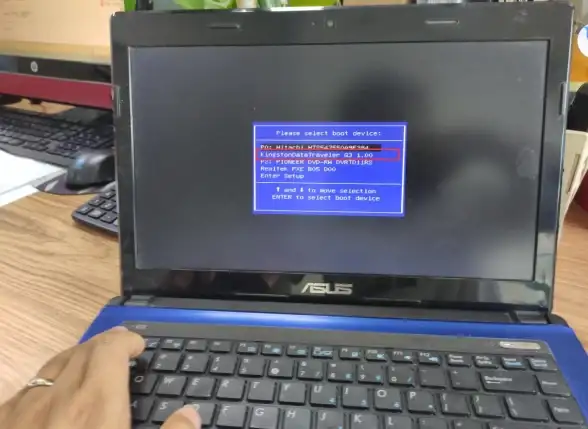


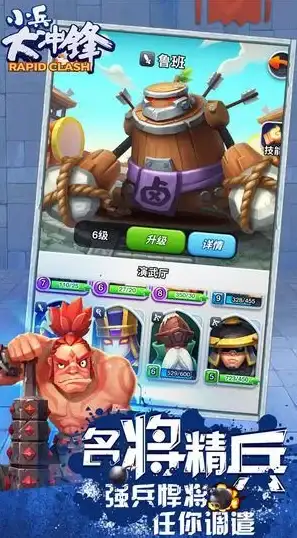




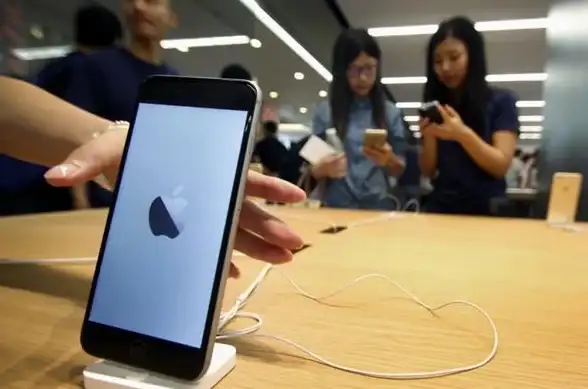

发表评论